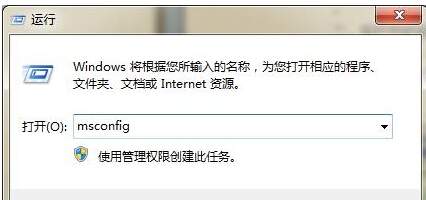在当时使用时,可能会遇到realtek高清晰度音频管理器没有声音的情况下,耳机和外放都没有声音,遇到这样的问题应该怎么办?下面来看看realtek高清晰音频管理器没有声音了怎么解决.
1.点开桌面左下角的开始按钮,如图找到控制面板并打开。

2.在打开的控制面板界面中找到硬件和声音选项。

3.然后点击Realtek高清音频管理器从新打开的界面打开。
调制解调器有什么作用
路由器大家肯定都不陌生,是很多小伙伴用来开无限wifi的工具,而调制解调器大家可能就少见,调制解调器是连接到互联网的工具,下面小编给大家详解调制解调器有什么作用.

4.此时打开的就是realtek高清晰音频管理器!找到界面右下角的图中按钮并点击。

5.按照需要选择ac97前面版,并且确定。

6.选择完成后,界面将等待一段时间,如下图所示。realtek高清音频管理器没有声音。

以上就是realtek高清晰音频管理器没有声音了怎么解决,希望能帮助到大家。
以上就是电脑技术教程《realtek高清晰音频管理器没有声音了怎么解决》的全部内容,由下载火资源网整理发布,关注我们每日分享Win12、win11、win10、win7、Win XP等系统使用技巧!2022年显卡榜单天梯图的最新分享
随着英伟达和amd陆续推出了部分新卡.显卡性能排名天梯图在2022年也有了部分变化,那么现在的排名是怎么样的呢,接下来我们一起来看看2022年显卡榜单天梯图的最新分享吧.